Vahvista BingX - BingX Finland - BingX Suomi
Jotta voidaan käyttää täydellisiä alustaominaisuuksia, mukaan lukien korkeammat vetäytymisrajat ja parannettua tietoturvaa, käyttäjien on suoritettava Know Your Asiakkaasi (KYC) varmennusprosessi. Tämä opas tarjoaa vaiheittaisen lähestymistavan tilisi tarkistamiseen BingX: llä tehokkaasti.
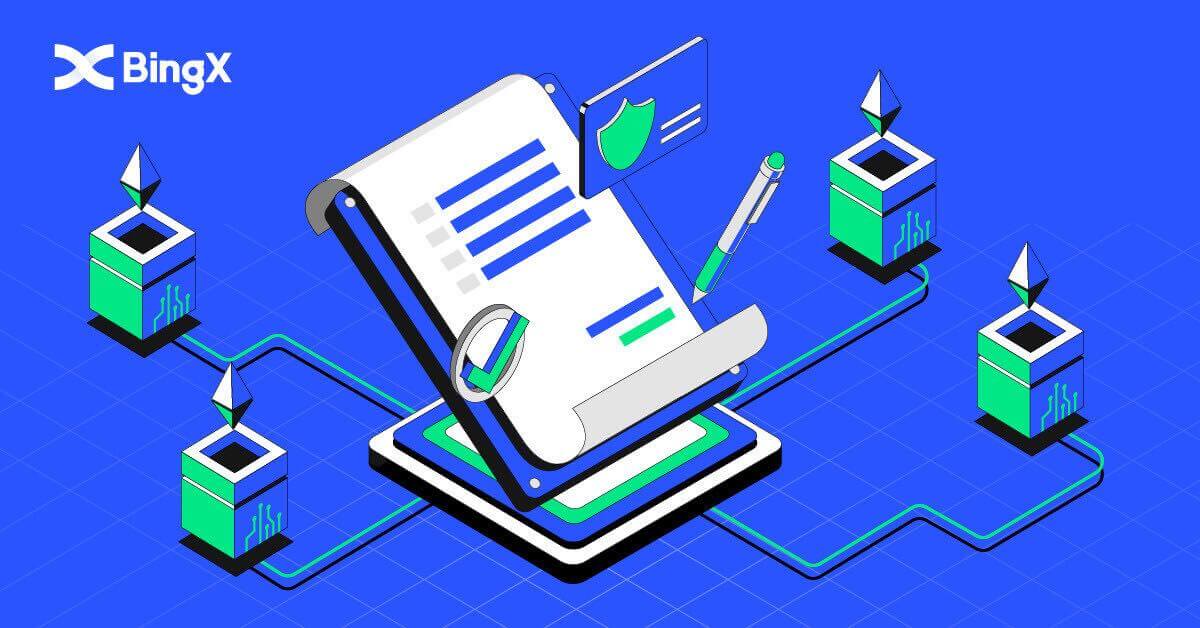
Kuinka vahvistaa henkilöllisyys BingX:ssä (KYC)
1. Napsauta etusivulla profiilitunnistetta [ Tilin suojaus ] .
2. Tililläsi. Napsauta [Identity Verification] .
3. Napsauta ja tarkista -merkki kohdassa Hyväksyn henkilötietojeni käsittelyn kohdassa Suostumus henkilötietojen käsittelyyn kuvatulla tavalla . Napsauta sitten [Seuraava] -kuvaketta.
4. Napsauta alaspäin osoittavaa nuolta valitaksesi maa, jossa asut. Napsauta sitten [Seuraava] .
5. Ota kuva henkilökortistasi kirkkaana ja selkeänä (hyvälaatuinen) ja leikkaamattomana (asiakirjan kaikkien kulmien tulee olla näkyvissä). Lataa sekä etu- että takakuvat henkilökortistasi. Napsauta [Jatka puhelimessasi] tai napsauta [Seuraava] -kuvaketta latauksen jälkeen.
6. Jos napsautat Jatka vahvistusta puhelimessasi, uusi ikkuna avautuu. Napsauta [Kopioi linkki] -kuvaketta tai skannaa QR-koodi puhelimellasi.
7. Valitse henkilöllisyystodistus napsauttamalla ylös-alas-nuolta ja valitse maa, joka on myöntänyt asiakirjasi. Valitse sitten asiakirjan tyyppi. BingX Exchangea tukevat kahden tyyppiset henkilökortit tai passit . Ole hyvä ja valitse sopiva. Napsauta sitten [Seuraava] -kuvaketta.
8. Ota kuva asiakirjasta ja lataa sitten asiakirjan etu- ja takapuoli. Napsauta [Seuraava] -kuvaketta.
9. Tunnistautuminen selfien avulla osoittamalla kasvosi kameraa kohti. Varmista, että kasvosi ovat kehyksen sisällä. Napsauta [I'm Ready] . Käännä sitten hitaasti päätäsi ympyrässä.
10. Kun palkki muuttuu vihreäksi, kasvojen skannaus onnistui.
11. Tarkista kaikki tietosi ja jos jokin on vialla, napsauta [Muokkaa] korjataksesi virheen. muussa tapauksessa napsauta [Seuraava] .
12. Uusi vahvistuksen tila valmis -ikkuna avautuu
13. KYC:si on hyväksytty.
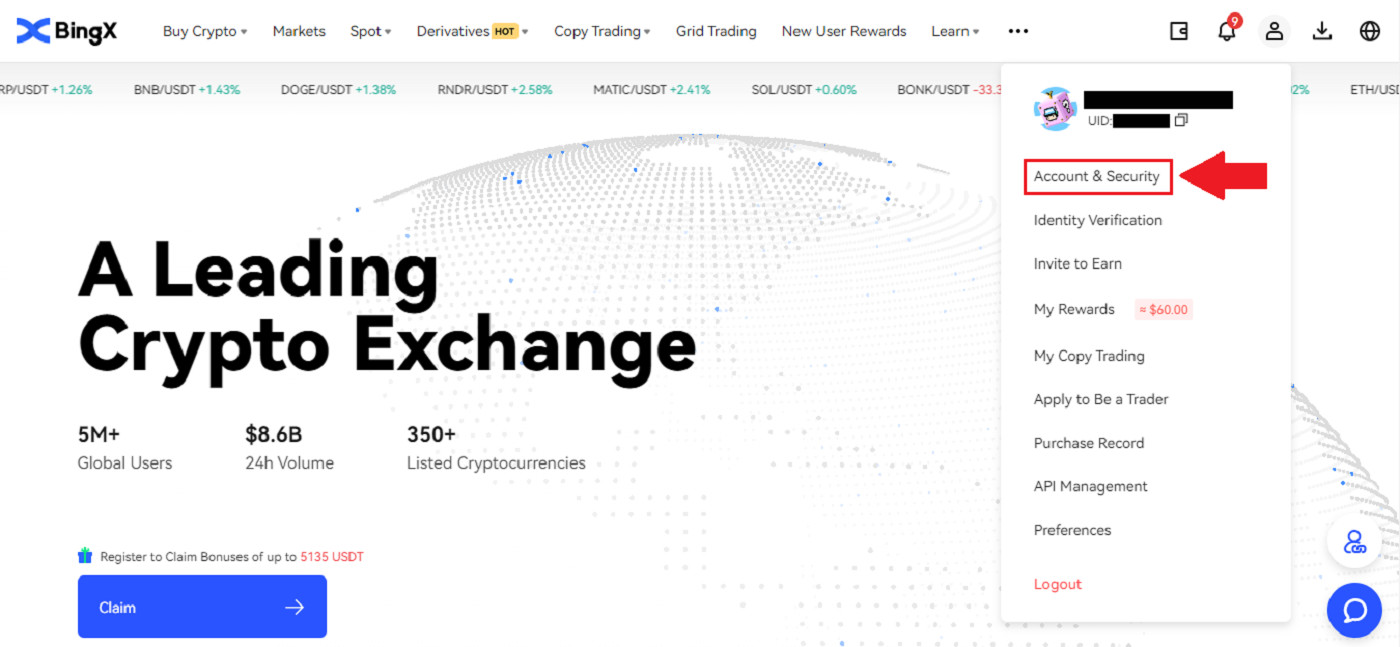
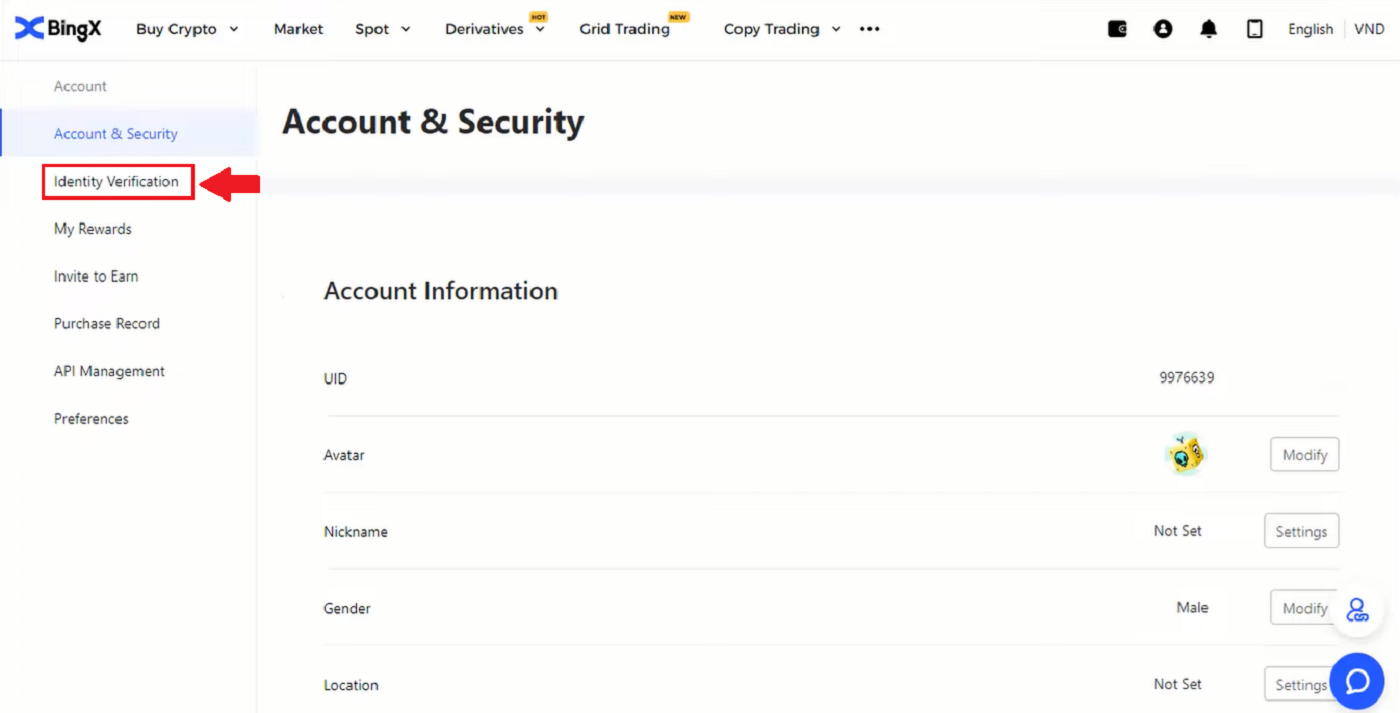
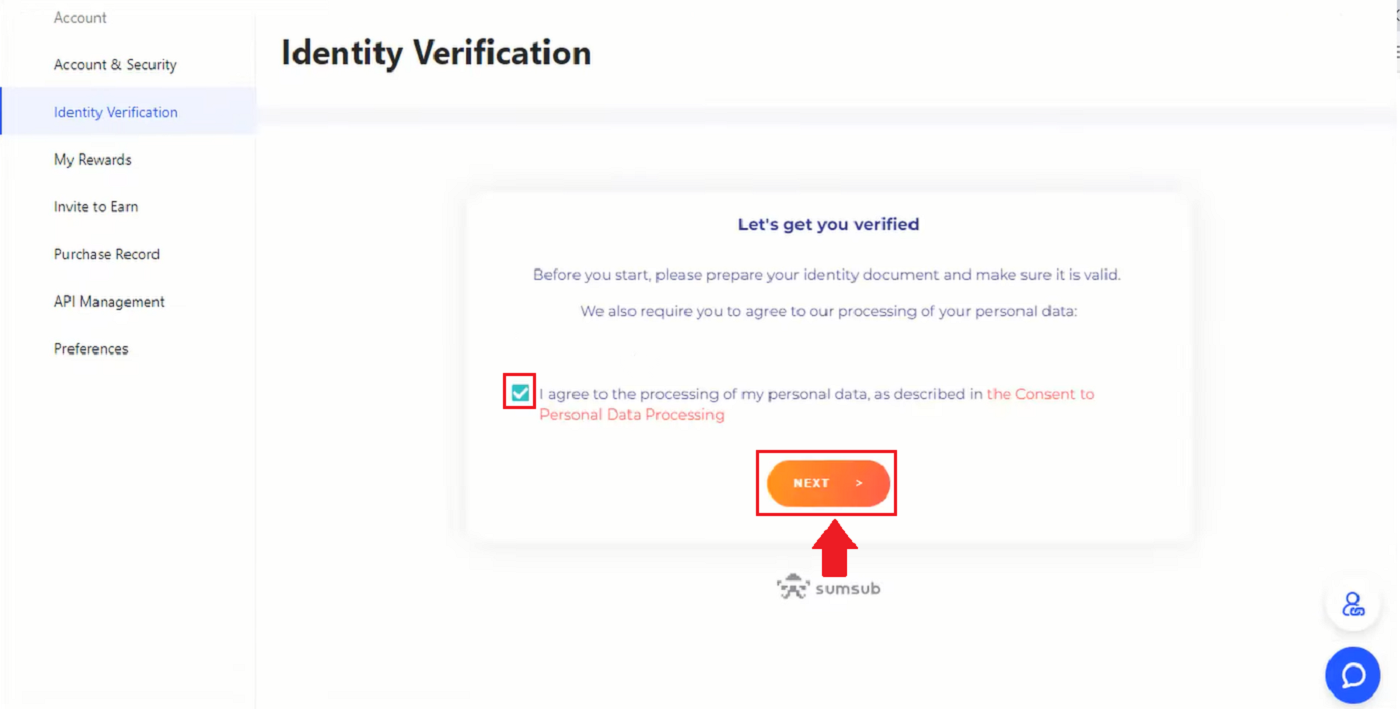
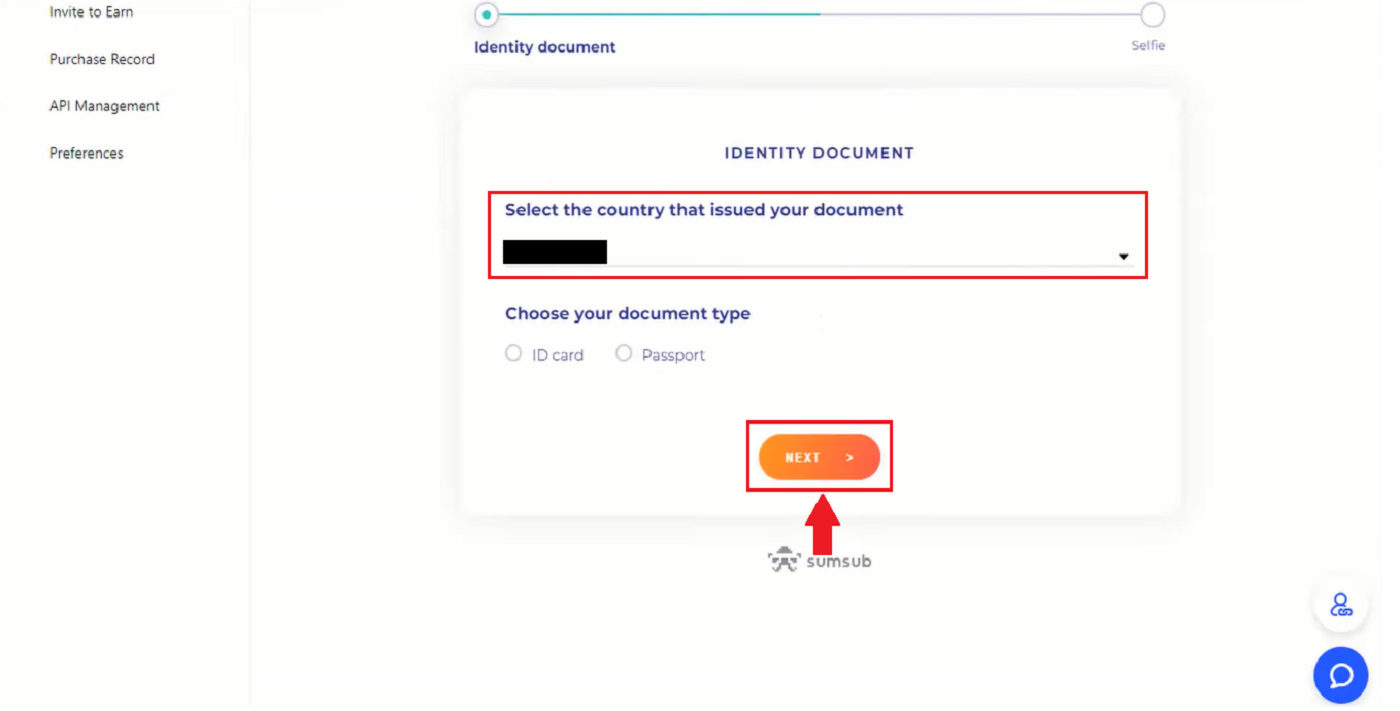
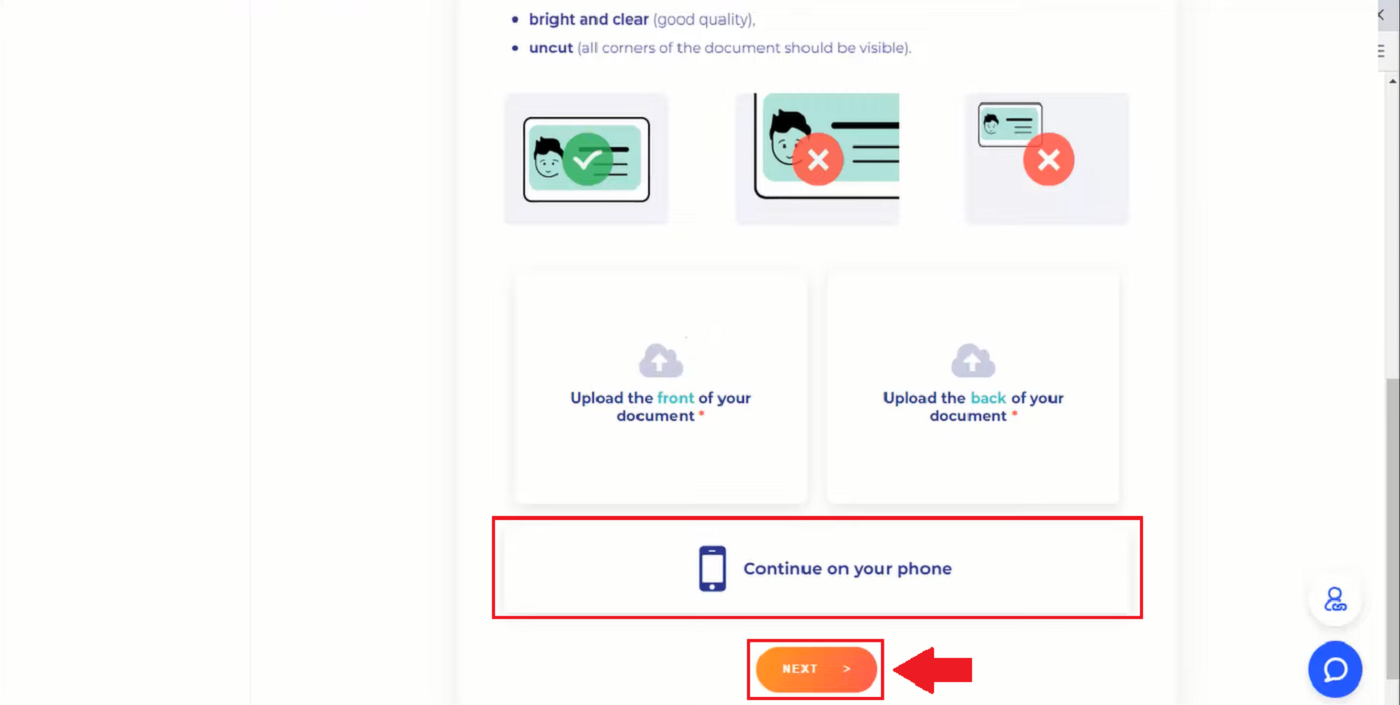
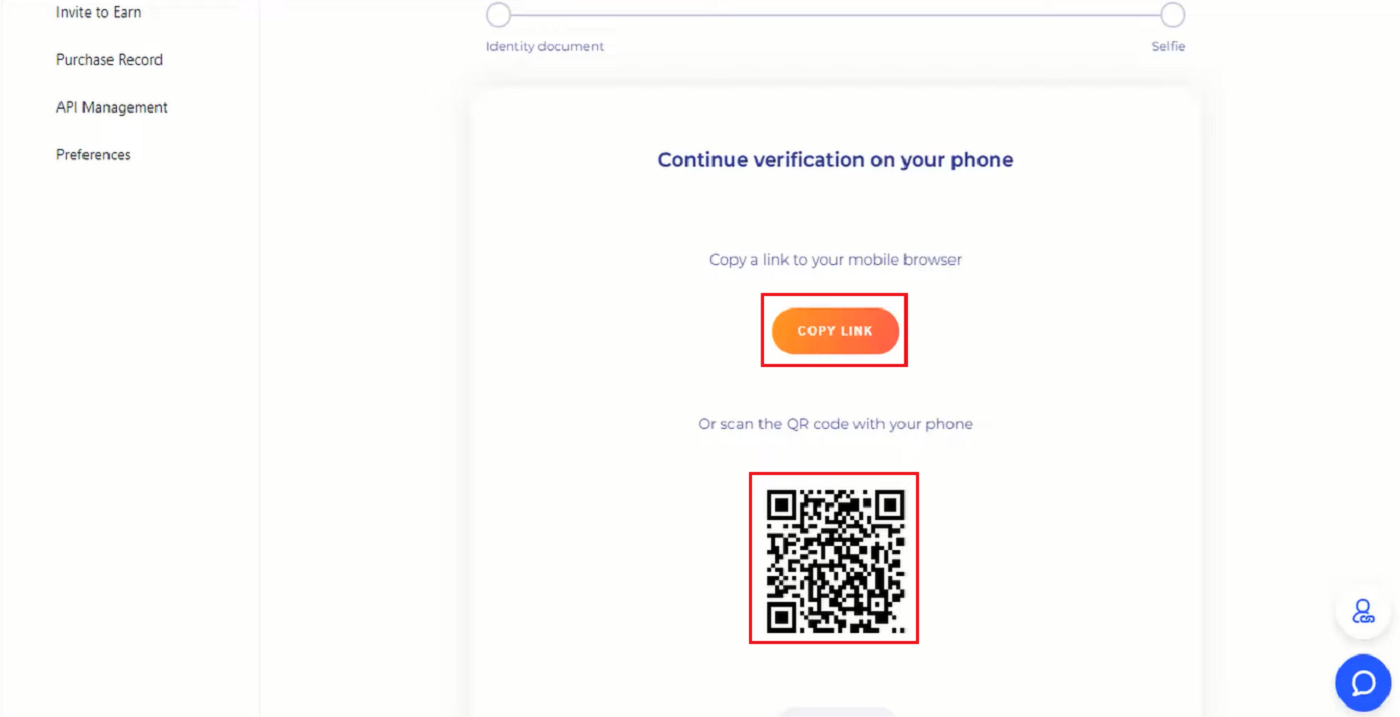
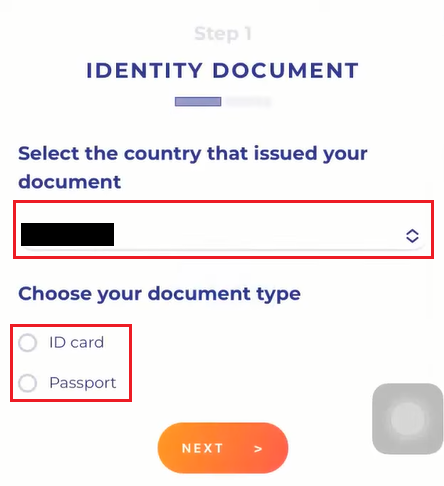
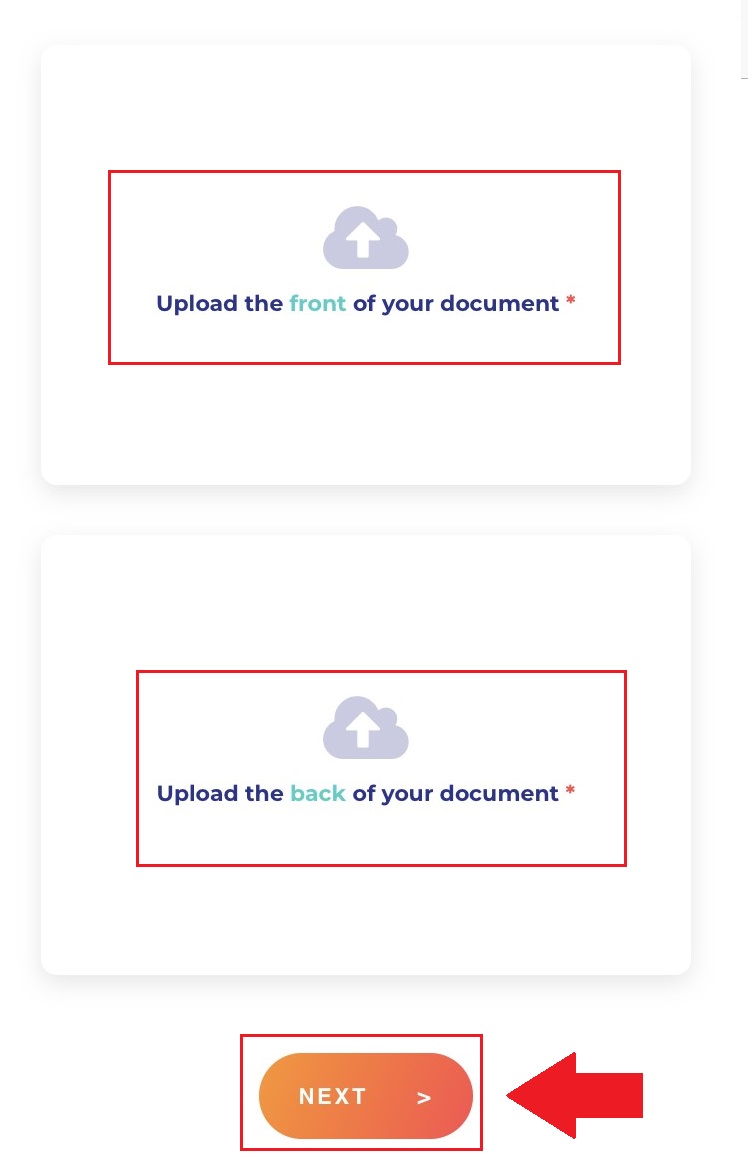
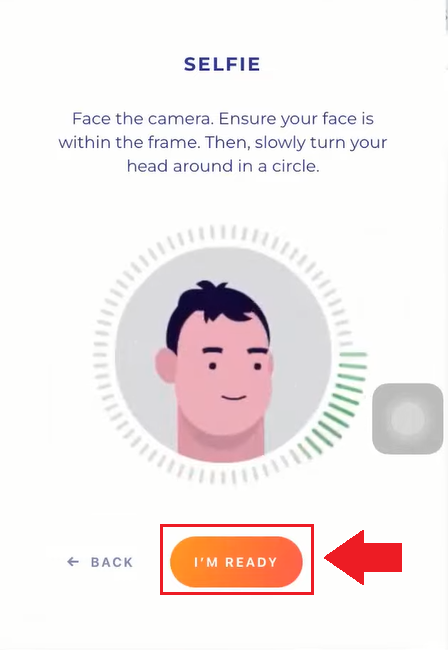
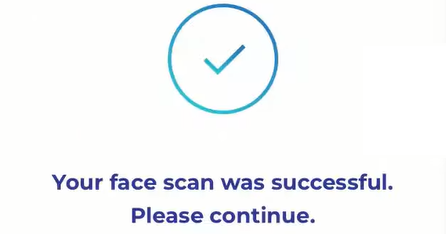
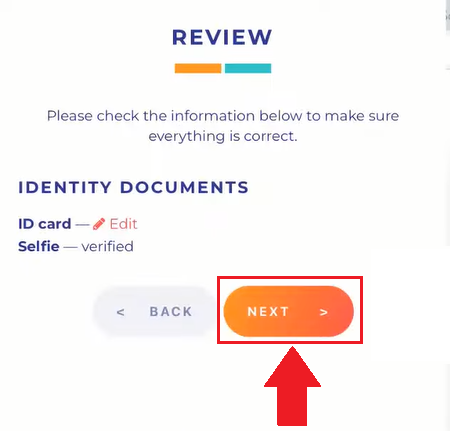
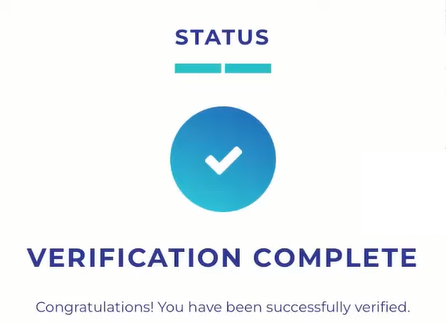
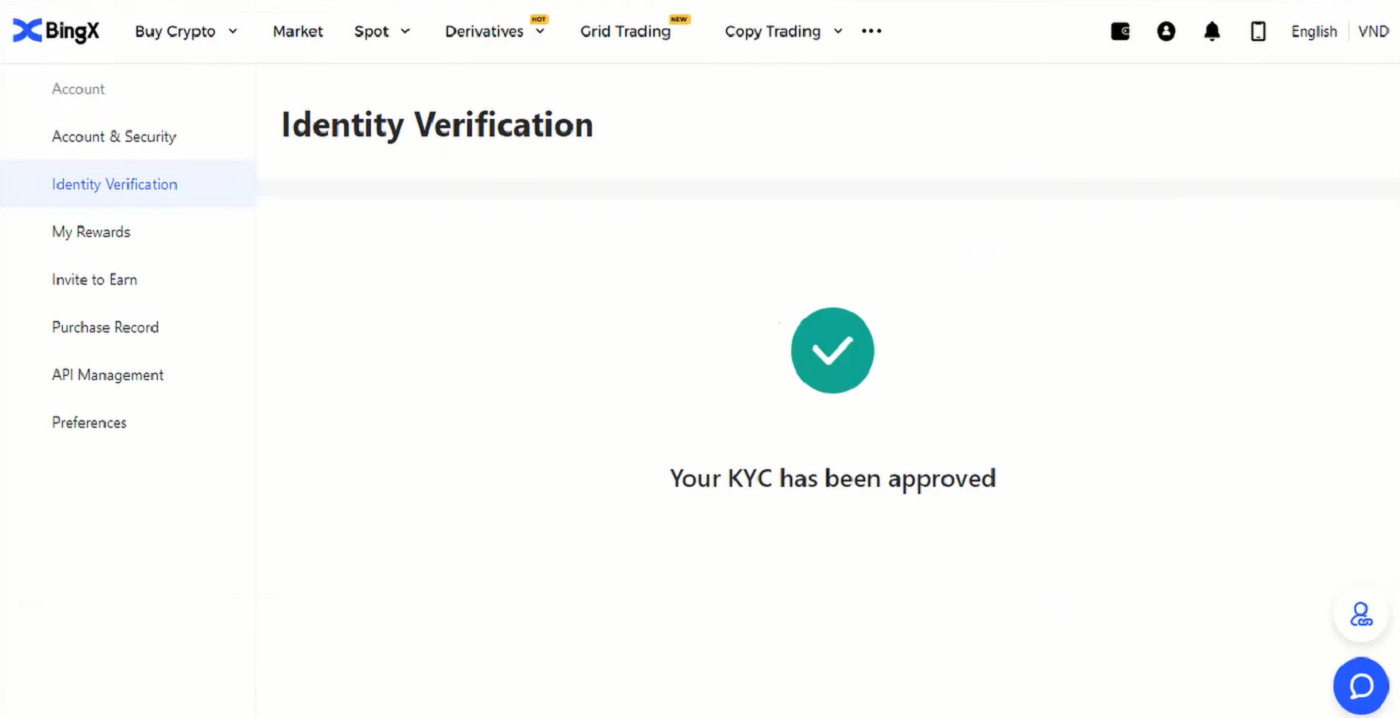
Google-vahvistuksen määrittäminen BingX:ssä
Turvallista ja varmaa vahvistusta varten. On parasta käyttää tietoturvakeskuksessamme annettuja ohjeita.1. Napsauta etusivulla profiilitunnistetta [ Tilin suojaus ] . 2. Napsauta Tietoturvakeskuksen alla olevaa [Linkki] -kuvaketta Google-vahvistusrivin oikealla puolella. 3. Sen jälkeen avautuu uusi ikkuna [Lataa Google Authenticator -sovellus], jossa on kaksi QR-koodia. Valitse ja skannaa käyttämäsi puhelimen mukaan iOS Lataa Google Authenticator tai Android Lataa Google Authenticator. Napsauta [Seuraava] . 4. Lisää avain Google Authenticatoriin ja varmuuskopiointiikkuna avautuu. Kopioi QR-koodi napsauttamalla [Kopioi avain] -kuvaketta. Napsauta sitten [Seuraava] -kuvaketta. 5. Kun olet napsauttanut [Seuraava] uudessa ikkunassa, anna alla oleva vahvistuskoodi vahvistaaksesi ponnahdusikkunan. Voit pyytää uuden koodin lisäämistä sähköpostiisi palkkiin 1. Kun olet valmis syöttämään koodin, napsauta hiiren kakkospainikkeella ja liitä viimeisen ikkunan koodi [Google-vahvistuskoodi] -palkkiin. Napsauta [Lähetä] -kuvaketta.
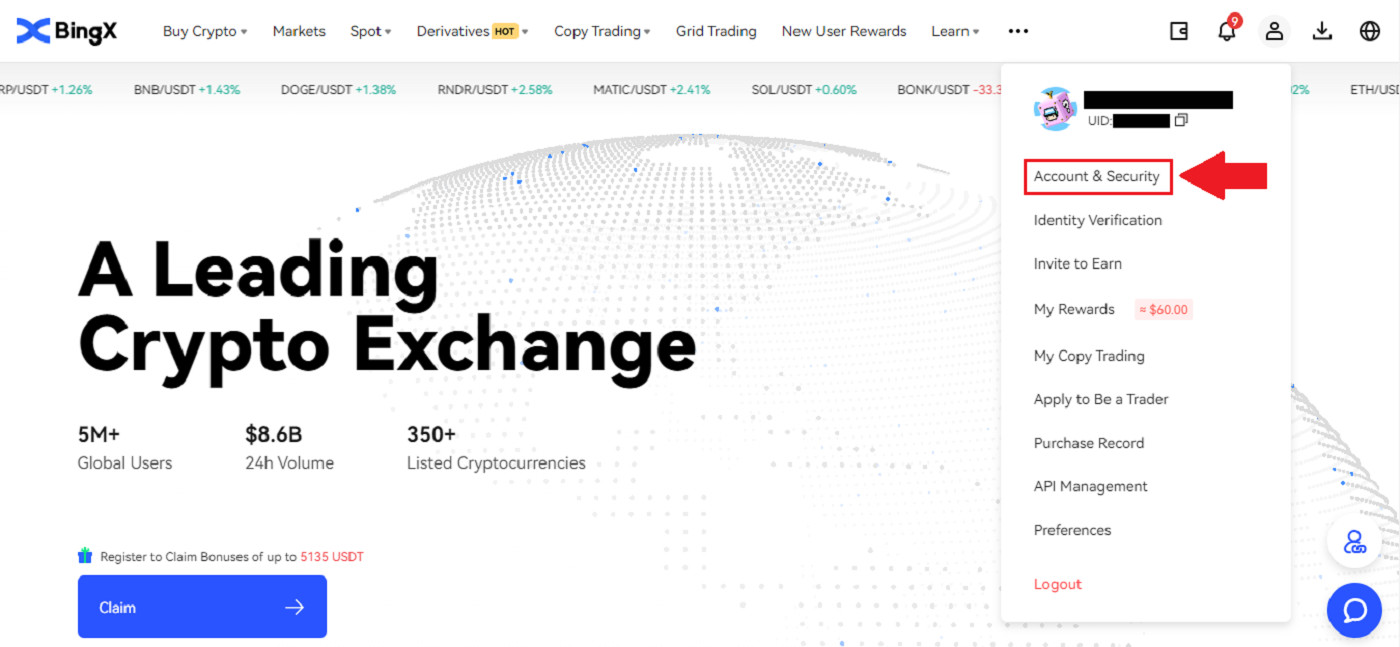
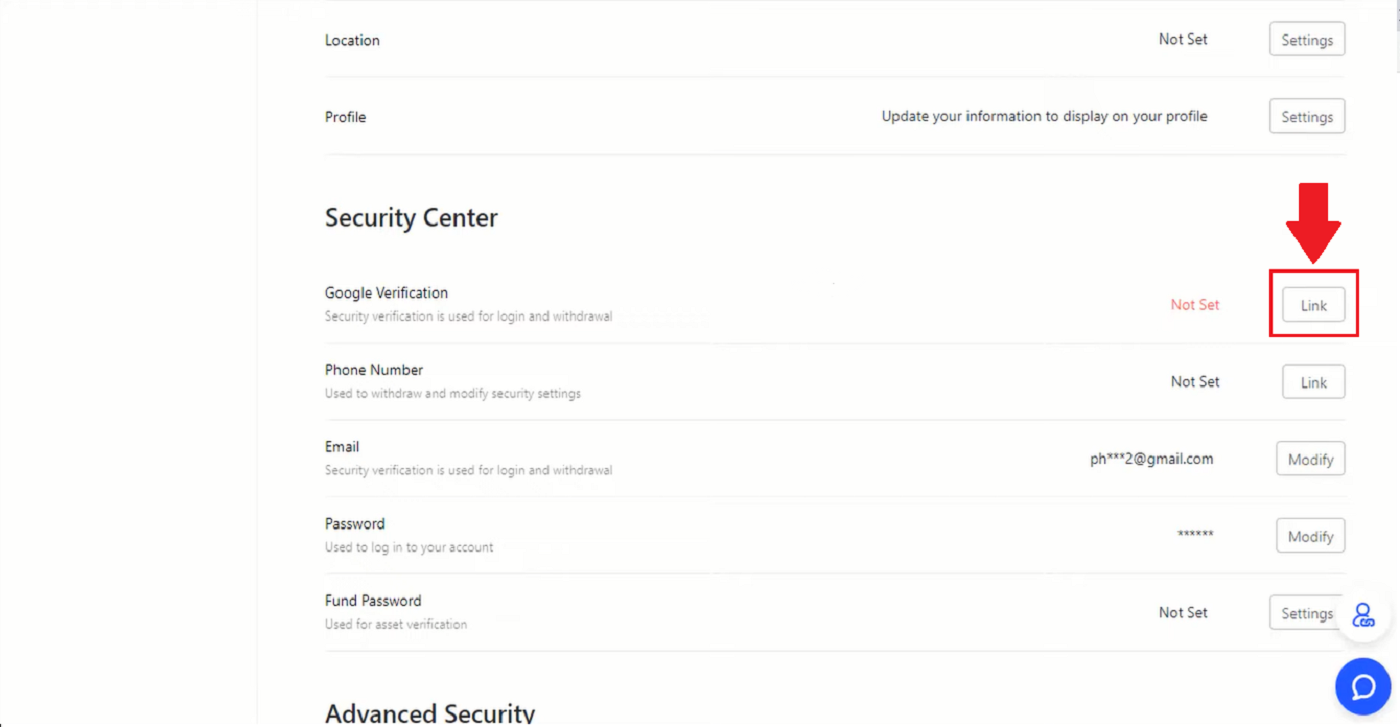
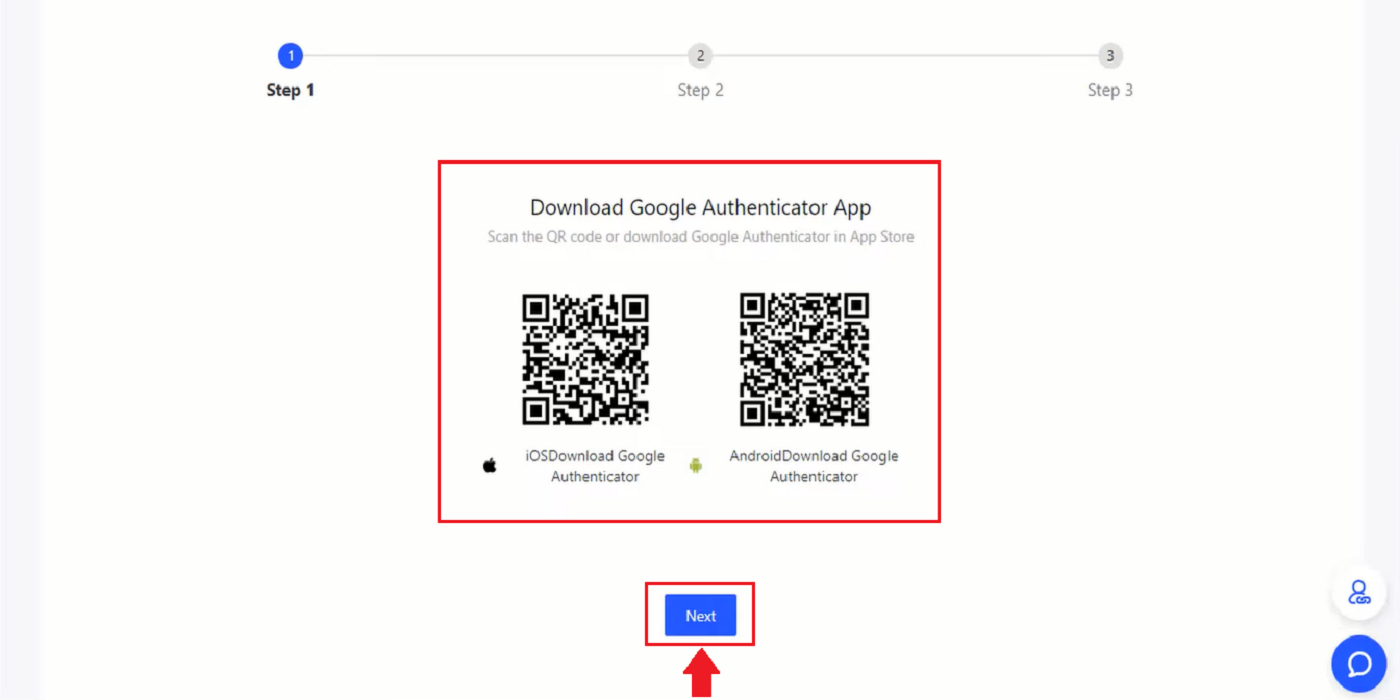
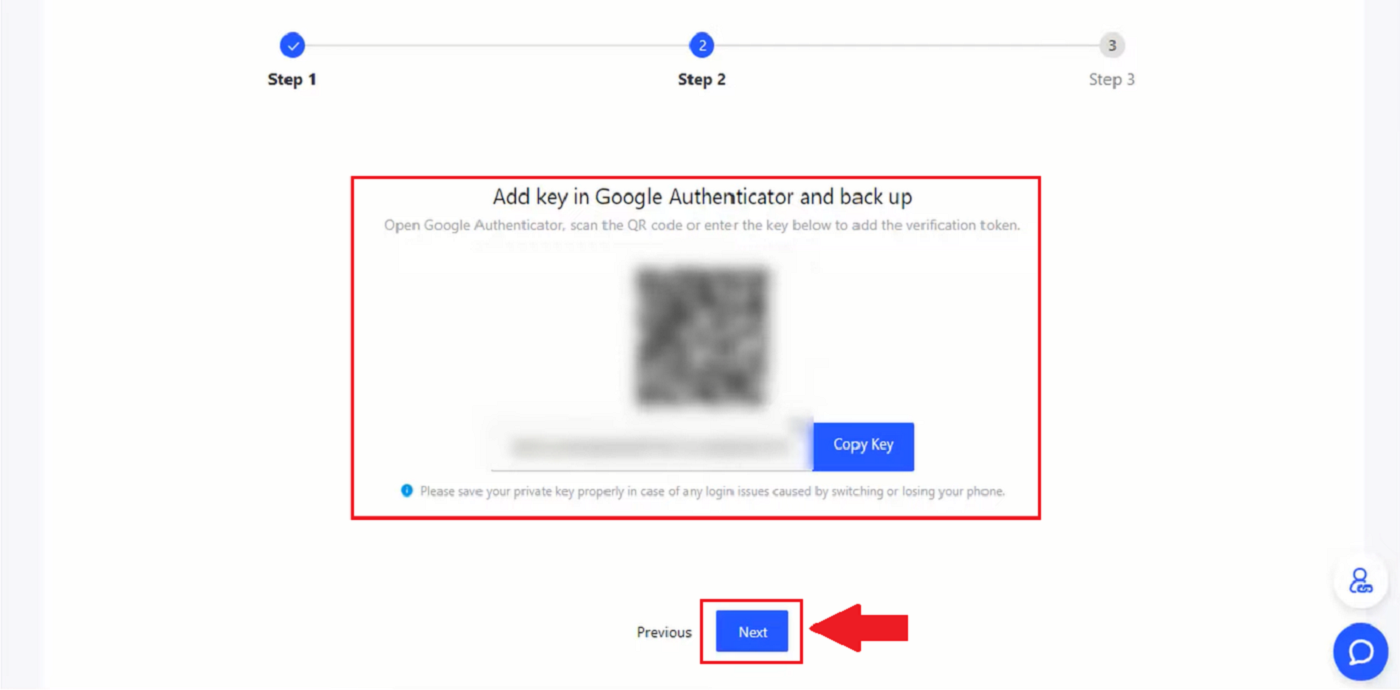
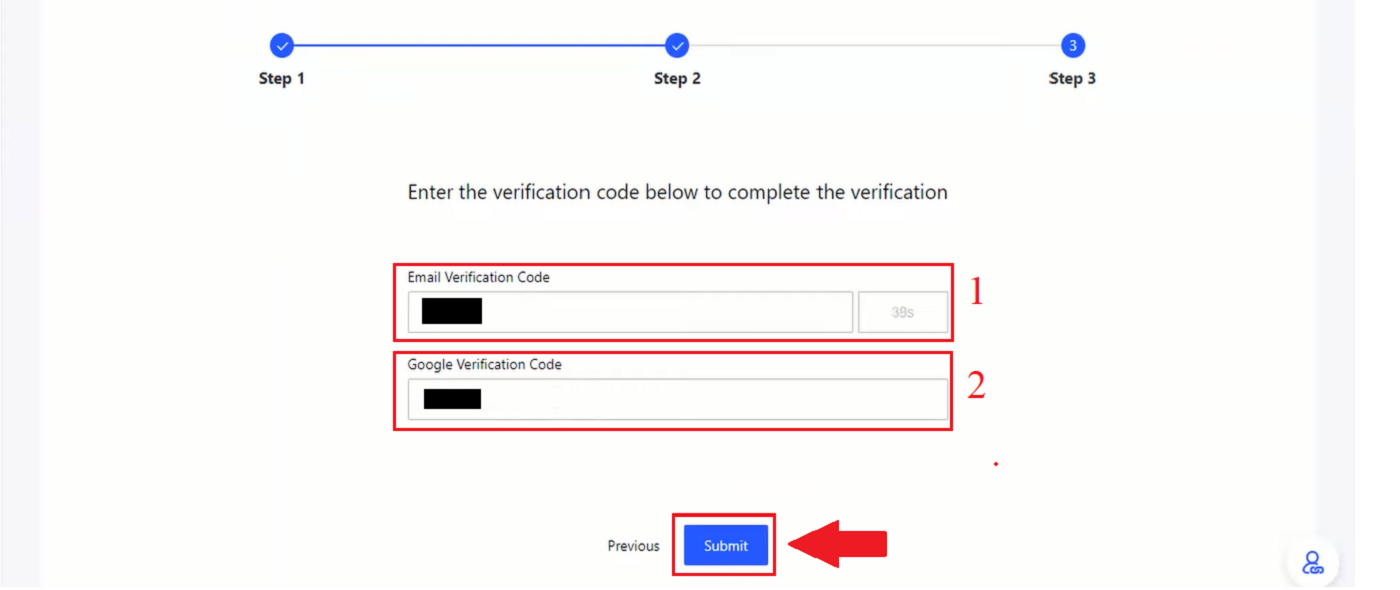
Kuinka asettaa puhelinnumeron vahvistus BingX:lle
1. Napsauta etusivulla profiilitunnistetta [ Tilin suojaus] .
2. Napsauta Security Center -kohdassa [Linkki] -kuvaketta Puhelinnumero-rivin oikealla puolella.
3. Napsauta kentässä 1 nuolta alas syöttääksesi suuntanumero, kenttään 2 kirjoita puhelinnumerosi, kenttään 3 tekstiviestikoodi, kenttään 4 koodi, joka lähetettiin sähköpostiisi, kenttään 5 GA-koodi. Napsauta sitten [OK] -kuvaketta.
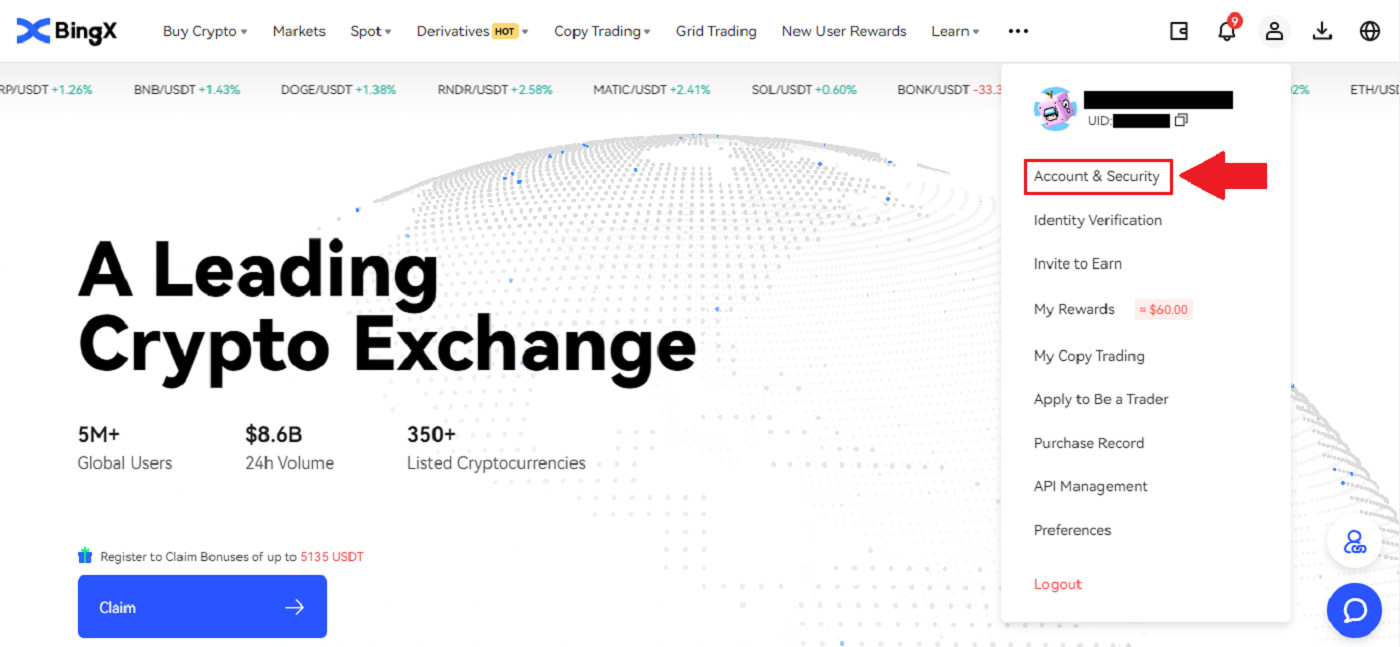
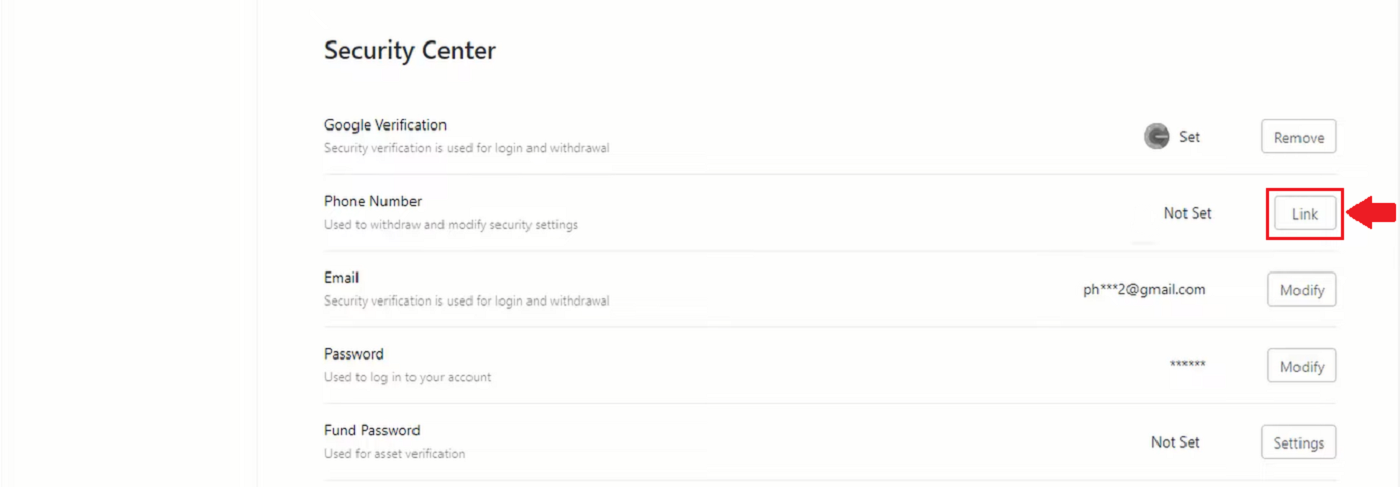
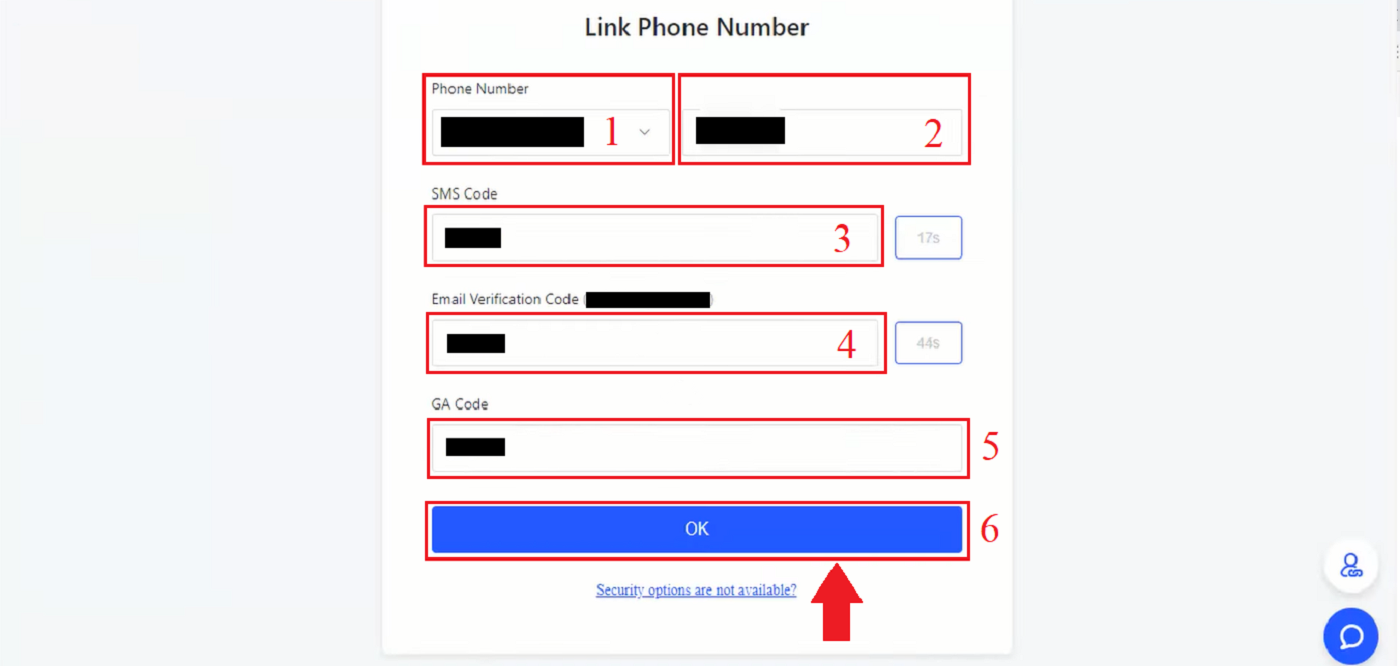
Usein kysytyt kysymykset (FAQ)
Miksi minua on pyydetty lähettämään selfieni uudelleen profiilin vahvistusta varten?
Jos olet saanut meiltä sähköpostin, jossa sinua pyydetään lataamaan selfiesi uudelleen, tämä tarkoittaa, että sääntöjenmukaisuustiimimme ei valitettavasti voinut hyväksyä lähettämääsi selfietä. Olet saanut meiltä sähköpostin, jossa kerrotaan, miksi selfie ei ollut hyväksyttävä.
Kun lähetät selfietäsi profiilin vahvistusprosessiin, on erittäin tärkeää varmistaa seuraavat asiat:
- Selfie on selkeä, epäselvä ja värillinen,
- Selfietä ei skannata, oteta uudelleen tai muokata millään tavalla,
- Selfie- tai elävyysrullassasi ei näy kolmansia osapuolia,
- Olkapääsi näkyvät selfiessä,
- Kuva on otettu hyvässä valaistuksessa eikä varjoja näy.
Varmistamalla edellä mainitut voimme käsitellä hakemuksesi nopeammin ja sujuvammin.
Voinko lähettää henkilöllisyystodistukseni/selfien profiilin vahvistusta (KYC) varten live-chatin tai sähköpostin kautta?
Valitettavasti emme voi lähettää profiilin vahvistusasiakirjoja (KYC) henkilökohtaisesti live-chatin tai sähköpostin kautta.
Noudatamme korkeita turvallisuus- ja noudattamiskäytäntöjä, joten uskomme ja rohkaisemme käyttäjiämme lähettämään hakemuksensa ilman, että ulkopuoliset tahot osallistuvat siihen.
Tietenkin voimme aina tarjota tukea ja ehdotuksia prosessiin liittyen. Meillä on laajat tiedot siitä, mitkä asiakirjat todennäköisimmin hyväksytään ja tarkistetaan ilman ongelmia.
Mikä on KYC?
Lyhyesti sanottuna KYC-varmennus on henkilön henkilöllisyyden todentaminen. Sana "Tunne asiakas/asiakas" on lyhenne. Rahoitusorganisaatiot käyttävät usein KYC-menettelyjä varmistaakseen, että potentiaaliset asiakkaat ovat todella niitä, joita he väittävät olevansa, sekä maksimoidakseen transaktioiden turvallisuuden ja vaatimustenmukaisuuden.
Nykyään kaikki maailman tärkeimmät kryptovaluuttapörssit vaativat KYC-varmennusta. Käyttäjät eivät voi käyttää kaikkia ominaisuuksia ja palveluita, jos tämä vahvistus ei ole valmis.
Johtopäätös: Täyden pääsyn avaaminen KYC-vahvistuksella
BingX-tilisi vahvistaminen on tärkeä askel turvallisen ja saumattoman kaupankäyntikokemuksen takaamisessa. KYC-prosessin loppuun saattaminen ei vain lisää tilin turvallisuutta, vaan antaa myös pääsyn korkeampiin kotiutusrajoihin ja edistyneisiin kaupankäyntiominaisuuksiin. Seuraamalla näitä ohjeita voit nopeasti vahvistaa tilisi ja nauttia kaikista BingX:n eduista. Hyvää kaupankäyntiä!


